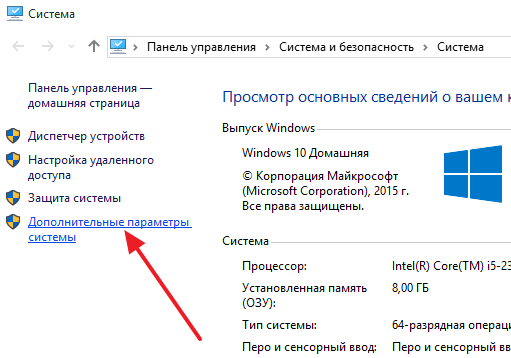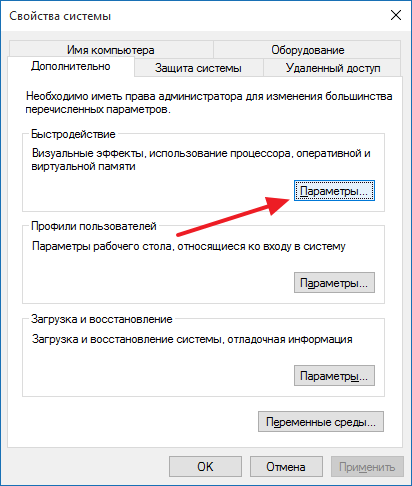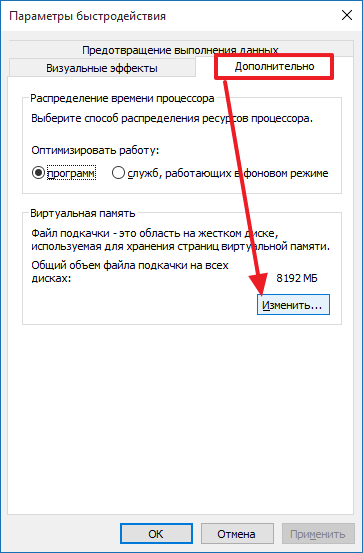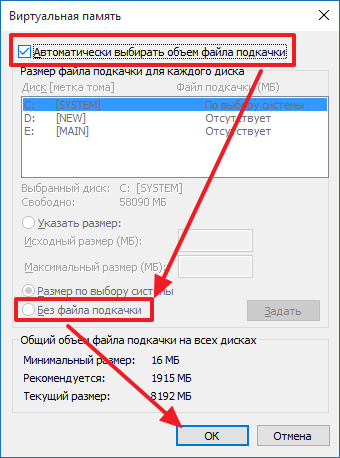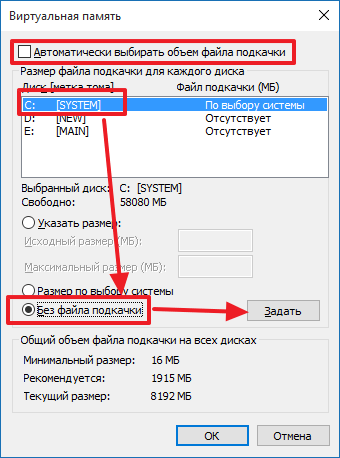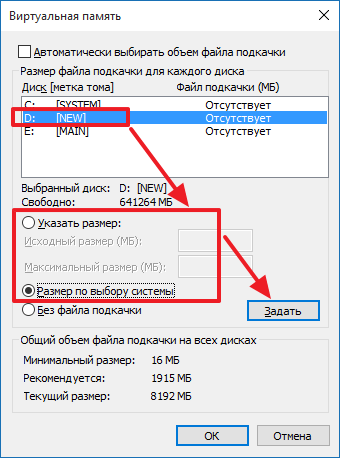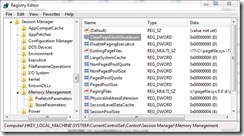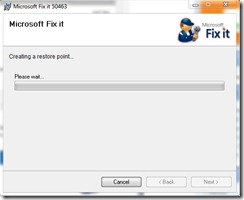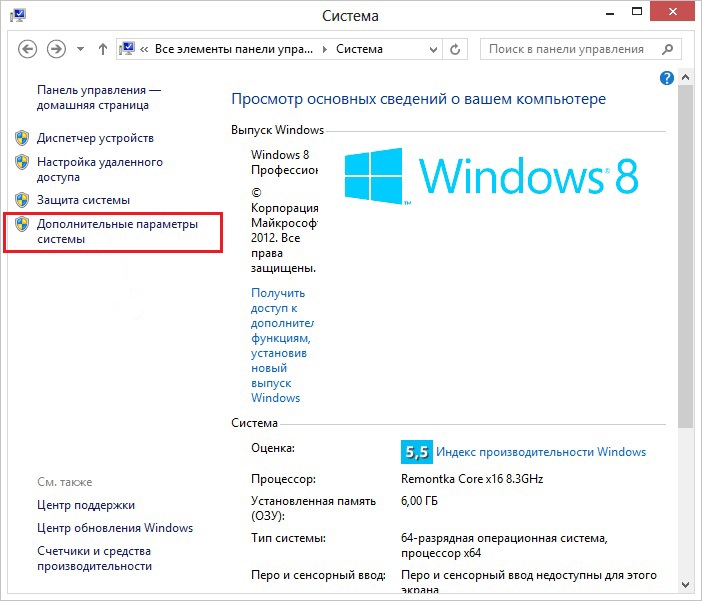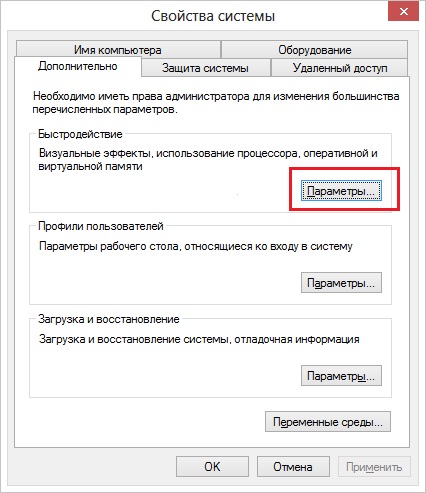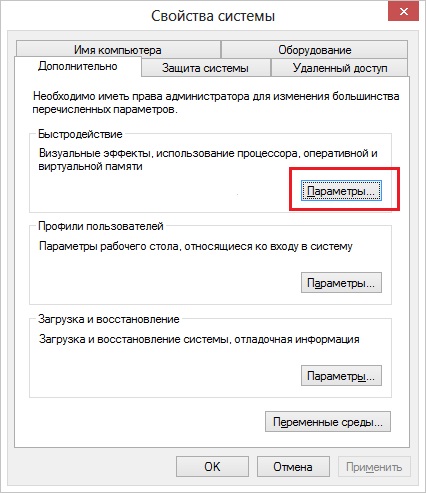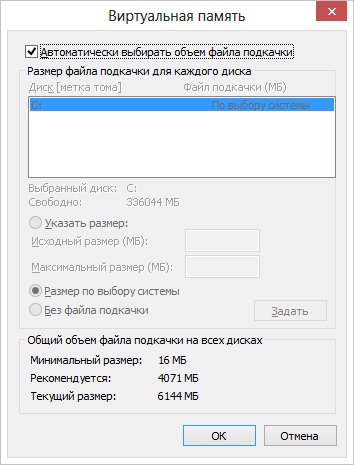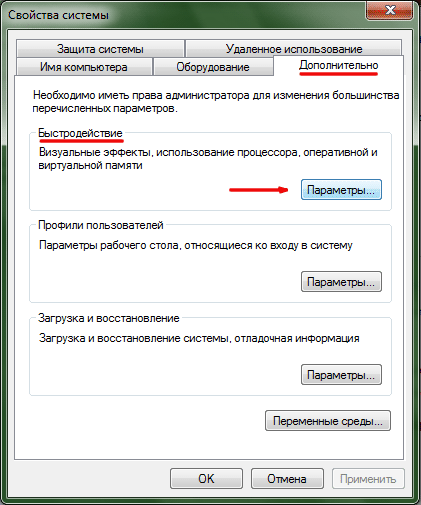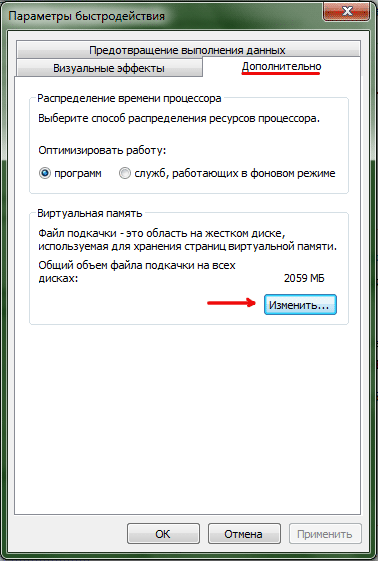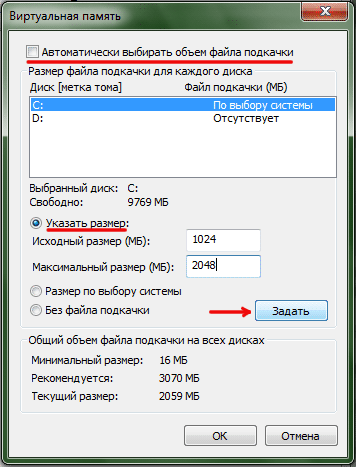pagefile sys можно ли удалить windows 7
Pagefile.sys: можно ли удалить?
Если в настройках Windows включить отображение скрытых и системных файлов, то на системном диске можно найти файл pagefile.sys.
Обычно он занимает много гигабайт, поэтому пользователи интересуются, что это за файл, зачем он нужен и можно ли его удалить. Если вас также интересуют эти вопросы, то данная статья должна вам помочь.
Что такое Pagefile.sys и зачем он нужен?
Для начала расскажем, что это за файл. Pagefile.sys – это файл подкачки операционной системы Windows. Этот файл используется в качестве продолжения оперативной памяти компьютера.
Если запущенные программы используют всю доступную на компьютере оперативную память, то операционная система начнет перемещать некоторые данные из оперативной памяти в файл подкачки. Таким образом освобождается место в оперативной памяти для запуска и работы новых программ. Если же для работы понадобятся данные, которые были перемещены в файл подкачки, то операционная система переместит их обратно в оперативную память. Благодаря этому механизму компьютер продолжает работать и не зависает даже после того как программы используют всю имеющуюся оперативную память.
Можно ли удалить Pagefile.sys?
Теоретически можно. Операционная система Windows может работать и без файла Pagefile.sys. Но, делать этого не стоит. Дело в том, что без файла подкачки компьютер станет более уязвимым к различным зависаниям и ошибкам. Если программы израсходуют всю оперативную память, а файл Pagefile.sys будет удален, то компьютер может зависнуть или программы начнут вылетать и сообщать об ошибках.
Но, если решительно настроены попробовать, как компьютер будет работать после удаления Pagefile.sys, то вы можете это сделать. Для удаления файла Pagefile.sys вам сначала необходимо нажать комбинацию клавиш Windows+Pause/Break и в открывшемся окне перейти в раздел «Дополнительные параметры системы».
После этого необходимо перейти на вкладку «Дополнительно» и нажать на кнопку «Параметры» в блоке настроек «Быстродействие».
Дальше снова открываем вкладку «Дополнительно» и нажимаем на кнопку «Изменить» в блоке настроек «Виртуальная память».
Таким образом вы откроете окно с настройками файла Pagefile.sys. Если вы хотите удалить файл Pagefile.sys, то здесь необходимо отключить «Автоматически выбирать объем файла подкачки», выбрать вариант «Без файла подкачки» и нажать на кнопку «Задать».
Дальше необходимо закрыть все окна нажатием на кнопку «Ок» и перезагрузить компьютер. В результате этих действий файл Pagefile.sys будет удален с системного диска.
Как освободить место, занимаемое Pagefile.sys?
Если у вас трудности со свободным местом на системном диске, то вы можете освободить место, которое занимает файл Pagefile.sys, при это не удаляя его. Делается это при помощи переноса файла на другой диск.
Для этого необходимо открыть окно с настройками файла Pagefile.sys, так как это описано выше. После этого необходимо отключить функцию «Автоматически выбирать объем файла подкачки», выбрать системный диск, выбрать «Без файла подкачки» и нажать на кнопку «Задать». Таким образом вы удалите файл Pagefile.sys с системного диска.
После того, как файл Pagefile.sys удален с системного диска, его необходимо создать на любом другом диске. Для этого необходимо выбрать другой диск, указать размер файла подкачки либо задать размер по выбору системы и нажать на кнопку «Задать».
Дальше необходимо закрыть все окна нажатием на кнопку «Ок» и перезагрузить компьютер. В результате этих манипуляций файл подкачки будет перенесен с системного диска на тот диск, который вы выбрали.
необходимо отметить, что для максимальной скорости работы файл Pagefile.sys необходимо размещать на самом быстром из ваших дисков. Поэтому если у вас система установлена на SSD диск, то переносить файл подкачки на обычный жесткий диск не целесообразно. В этом случае вы много потеряете в скорости работы.
Pagefile.sys — что это такое? Как удалить или перенести его?
Pagefile.sys: можно ли удалить?
Если в настройках Windows включить отображение скрытых и системных файлов, то на системном диске можно найти файл pagefile.sys. Обычно он занимает много гигабайт, поэтому пользователи интересуются, что это за файл, зачем он нужен и можно ли его удалить из операционной системы Windows 7 или Windows 10. Если вас также интересуют эти вопросы, то данная статья должна вам помочь.
Что такое Pagefile.sys и зачем он нужен?
Для начала расскажем, что это за файл. Pagefile.sys – это файл подкачки операционной системы Windows. Этот файл используется в качестве продолжения оперативной памяти компьютера.
Если запущенные программы используют всю доступную на компьютере оперативную память, то операционная система начнет перемещать некоторые данные из оперативной памяти в файл подкачки. Таким образом освобождается место в оперативной памяти для запуска и работы новых программ. Если же для работы понадобятся данные, которые были перемещены в файл подкачки, то операционная система переместит их обратно в оперативную память. Благодаря этому механизму компьютер продолжает работать и не зависает даже после того как программы используют всю имеющуюся оперативную память.
Можно ли удалить Pagefile.sys?
Теоретически можно. Операционная система Windows может работать и без файла Pagefile.sys. Но, делать этого не стоит. Дело в том, что без файла подкачки компьютер станет более уязвимым к различным зависаниям и ошибкам. Если программы израсходуют всю оперативную память, а файл Pagefile.sys будет удален, то компьютер может зависнуть или программы начнут вылетать и сообщать об ошибках.
Но, если решительно настроены попробовать, как компьютер будет работать после удаления Pagefile.sys, то вы можете это сделать. Для удаления файла Pagefile.sys вам сначала нужно нажать комбинацию клавиш Windows+Pause/Break и в открывшемся окне перейти в раздел «Дополнительные параметры системы».
После этого нужно перейти на вкладку «Дополнительно» и нажать на кнопку «Параметры» в блоке настроек «Быстродействие».
Дальше снова открываем вкладку «Дополнительно» и нажимаем на кнопку «Изменить» в блоке настроек «Виртуальная память».
Таким образом вы откроете окно с настройками файла Pagefile.sys. Если вы хотите удалить файл Pagefile.sys, то здесь нужно отключить «Автоматически выбирать объем файла подкачки», выбрать вариант «Без файла подкачки» и нажать на кнопку «Задать».
Дальше нужно закрыть все окна нажатием на кнопку «Ок» и перезагрузить компьютер. В результате этих действий файл Pagefile.sys будет удален с системного диска.
Как освободить место, занимаемое Pagefile.sys?
Если у вас трудности со свободным местом на системном диске, то вы можете освободить место, которое занимает файл Pagefile.sys, при это не удаляя его. Делается это при помощи переноса файла на другой диск.
Для этого нужно открыть окно с настройками файла Pagefile.sys, так как это описано выше. После этого нужно отключить функцию «Автоматически выбирать объем файла подкачки», выбрать системный диск, выбрать «Без файла подкачки» и нажать на кнопку «Задать». Таким образом вы удалите файл Pagefile.sys с системного диска.
После того, как файл Pagefile.sys удален с системного диска, его нужно создать на любом другом диске. Для этого нужно выбрать другой диск, указать размер файла подкачки либо задать размер по выбору системы и нажать на кнопку «Задать».
Дальше нужно закрыть все окна нажатием на кнопку «Ок» и перезагрузить компьютер. В результате этих манипуляций файл подкачки будет перенесен с системного диска на тот диск, который вы выбрали.
Системный файл pagefile.sys: как его удалять, перемещать, изменять размер, и для чего он нужен
Операционная система Windows 10 очень ресурсоемкая, для ее нормальной работы требуются много свободной вычислительной мощности даже по нынешним меркам. Нередко ей становится недостаточно объема памяти, предоставляемого физической оперативной памятью (RAM), чтобы вместить все запущенные процессы.
Операционная система Windows 10 очень ресурсоемкая, для ее нормальной работы требуются много свободной вычислительной мощности даже по нынешним меркам. Нередко ей становится недостаточно объема памяти, предоставляемого физической оперативной памятью (RAM), чтобы вместить все запущенные процессы.
Что такое pagefile.sys?
В Windows10 реализовано автоматическое управление файлом подкачки. Неумелыми действиями с этим файлом можно нанести непоправимый ущерб операционной системе, поэтому он надежно спрятан от простых пользователей, и многие даже не догадываются о его существовании. Но иногда бывает необходимо получить и ручной доступ к этому файлу, чтобы перенести его на внешний диск или ограничить в размерах, когда нужно освободить место на основном диске и увеличить общую производительность системы.
Можно ли удалить файл pagefile.sys?
Как удалить pagefile.sys?
Удалять pagefile.sys категорически не рекомендуется, но все же это можно сделать, когда есть уверенность, что файл поврежден и вызывает проблемы в работе Windows.
Просмотр скрытых файлов операционной системы
Прежде чем удалить pagefile.sys, его нужно сделать видимым и доступным для манипуляций.
Первое, что для этого понадобится, это открыть проводник и перейти на диск C.
Чтобы развернуть меню ленты, нужно нажать комбинацию клавиш Control + F1, далее нажать «Просмотр», а затем выбрать «Параметры».
В раскрывшемся меню следует нажать на вкладку «Вид» и затем снять галочку «Скрыть защищенные файлы операционной системы (рекомендуется)».
Далее следует отметить включенным параметр «Показать скрытые файлы, папки и диски» и нажать кнопку «Применить». После этого pagefile.sys, как и все остальные скрытые файлы, станет доступен для просмотра.
Удаление файла pagefile.sys
После удаления файла потребуется перезагрузка Windows.
Как переместить файл pagefile.sys
По умолчанию размер файла pagefile.sys составляет около 12 ГБ. Однако он может сильно отличаться от среднего значения в зависимости от вычислительной мощности компьютера и от объема физической памяти.
Чтобы увеличить свободное пространство на основном жестком диске, файл подкачки можно переместить на внешний накопитель. Вдобавок к освободившемуся месту в постоянном хранилище данных это приведет к увеличению общей производительности системы, которое будет тем заметнее, чем более высокотехнологичная основа заложена в устройстве внешнего накопителя. Предпочтительнее всего выбирать внешний жесткий диск на основе твердотельного накопителя SSD с интерфейсом USB 3.0. Вне зависимости от типа жесткого диска, нужно убедиться, что он отформатирован в файловой системе NTFS, которая способна работать с файлами больших размеров.
Доступ к расширенным настройкам системы
В появившемся новом окне следует перейти на вкладку «Дополнительно», найти раздел «Виртуальная память» и нажать «Изменить».
Перенос файла на внешний накопитель
После этого в разделе «Файл управления системой» нужно выбрать «Нет файла подкачки». Затем выбрать внешний диск, который отображается в списке под диском C.
Далее остается нажать кнопку «Установить» и выбрать «Да» под появившимся окном с предупреждением.
Чтобы изменения вступили в силу, понадобится перезагрузить компьютер. После перезагрузки Windows 10 автоматически удалит старый файл pagefile.sys и создаст новый на внешнем диске.
Как изменить размер pagefile.sys
Самый лучший способ уменьшить размер файла подкачки – это установить дополнительные модули физической оперативной памяти. Чем больше в распоряжении системы есть физической оперативной памяти, тем меньше она нуждается в файле подкачки, поэтому Windows автоматически уменьшает pagefile.sys с увеличением объема RAM. Например, в компьютере с 32 ГБ оперативной памяти под управлением Windows 10 файл подкачки редко когда превышает 2,5 ГБ.
Просмотр загруженности системных ресурсов через диспетчер задач
Далее нужно перейти на вкладку «Производительность» и выбрать «Память». В этой вкладке отображается, сколько виртуальной памяти задействовано в данный момент времени. Чтобы получить приблизительное представление о среднем размере файла pagefile.sys, нужно отслеживать этот показатель в течение нескольких дней.
Установка ограничения на размер файла подкачки
Чтобы получить доступ к соответствующим настройкам, нужно ввести слово «Дополнительно» в строке поиска панели управления, затем выбрать «Просмотреть расширенные настройки системы». В разделе «Производительность» нужно нажать «Настройки».
Далее в открывшемся новом окне следует перейти на вкладку «Дополнительно», найти раздел «Виртуальная память» и нажать «Изменить».
В окне «Виртуальная память» нужно снять флажок «Автоматически управлять размером файла подкачки на каждом диске», после чего выбрать опцию «Нестандартный размер». В поле «начальный размер» следует задать значение не менее 800 МБ.
В поле «Максимальный размер» нужно ввести желаемый верхний предел для размера файла подкачки. Следует помнить, что 1 ГБ = 1024 МБ, поэтому, например, чтобы получить максимальный размер 8 ГБ, в настройках надо указать 8 192 МБ.
Чтобы подтвердить сделанные изменения, нужно нажать кнопку «Установить».
Pagefile.sys — что это за файл и можно ли его удалить в Windows
Во время работы с компьютерными файлами мы часто имеем возможность наблюдать наличие неизвестных нам файлов. Чаще всего они находятся в корневой папке у всех на виду, тем самым нарочно привлекая наше к ним внимание.
Из личного опыта знаю, что порядок на дисках любит соблюдать большая половина пользователей, а посему подобные файлы чаще всего отправляются в корзину с последующим их удалением. Кто-то это делает с целью систематизировать вид папок и файлов, другие переживают, что перед ними продукт работы вредоносного ПО.
Не зная значение многих системных программ, некоторые юзеры удаляют неизвестные им файлы и целые папки, не осознавая, что таким образом наносят вред собственной системе. Сегодня мы разберем рациональность удаления файла pagefile.sys и подробно разъясним смысл его наличия на жестком диске.
Что такое pagefile.sys
Среди запросов в сети, касающихся происхождения того, или иного неизвестного явления на компьютере, все чаще можно встретить упоминания о pagefile.sys и что за файл это на самом деле. В первую очередь, следует понимать, что это системный файл и присутствует на каждом компьютере под управление ОС Windows по умолчанию. Чтобы выяснить для чего нужен pagefile.sys, необходимо уметь различать виртуальную память компьютера от оперативной.
Оперативная память (RAM) используется вашим ПК для решения вычислительных задач. Чем её больше, тем больше этих задач может быть выполнено. Увеличение объема RAM достигается покупкой дополнительных (новых) планок, с последующей их установкой. Но физической памяти редко когда хватает для безотказной работы на компьютере. Чтобы помогать справляться с нагрузкой при работе с ресурсоёмкими программами (видеоплееры, игры), система использует «виртуальную память», за которую и ответственен рассматриваемый нами файл.
Код, используемый в pagefile.sys, преобразует данные и оптимизирует работу операционной системы, предотвращая зависания последней. При этом, использует он место на жестком диске, выделенное им системой.
Где найти нужный файл
Как правило, интересующий нас файл находится в корневой папке локального диска. Путь к нему, выглядит следующим образом: C:pagefile.sys. Если его местонахождение было изменено (об этом подробнее читайте в разделе ниже), или вы не можете понять где находится заветный файл, тогда советуем воспользоваться поиском Проводника. Выберите директорию, в которой будут проводиться поиски (если не уверены в том, где может находиться файл, советуем выбрать «Этот компьютер»), а после введите название файла в поисковое окно.
Если вы ранее не наталкивались на него, а поиск не дал ожидаемых результатов, значит pagefile.sys находится в статусе «скрытых». Чтобы узнать, как отобразить скрытые файлы и папки советуем ознакомиться со статьей, перейдя по ссылке.
Как его удалить
В случае с pagefile.sys, удаление выглядит не совсем привычным образом. Стандартное применение к файлу команды «удалить», лишь приведет к сбою в работе и ощутимых результатов не даст. Рациональней отключить работу целой опции, коей и заправляет наш сегодняшний герой. Деактивация функции не только прекратит использование внутренней памяти в будущем, но и навсегда удалит файл подкачки с диска. Подробнее про удаление файла подкачки в Windows 10 вы можете прочесть в отдельной статье.
Помимо pagefile.sys на диске C: вы сможете увидеть еще один файл hiberfil.sys. Отвечает он за режим гибернации. Поэтому, если вы пытаетесь освободить место на диске и гибернацией никогда не пользовались, то в статье по ссылке прочтите, как его можно удалить в различных версиях Windows.
Стоит ли его удалять в Windows
Узнав, как удалить pagefile.sys с компьютера не спешите применять полученные знания на деле. Если вы не знаете, что будет если удалить его с компьютера, тогда вот несколько аргументов, объясняющие последствия этого решения. Как уже было подмечено ранее, файл подкачки является своеобразным «планом Б», если речь идет о высоком потреблении внутренних ресурсов ПК. Если во время запуска видеоигры (или проигрывателя) проявится дефицит физической памяти, а возможность применить внутреннюю будет отключена, тогда такой процесс будет незамедлительно завершен.
Кроме того, от подобного решения страдает многозадачность системы. Многочисленные вкладки в браузере и одновременно работающие приложения будут еще больше тормозить систему, приводя компьютер к всеобщему сбою. От подобных результатов не застрахованы даже обладатели внушительных объемов оперативной памяти на своих персональных компьютерах.
Как уменьшить размер файла
Весомым аргументом для тех, кто желает удалить pagefile.sys со своих ПК, является дефицит места на винчестере. Как вы уже могли заметить, файл подкачки на моем ноутбуке занимает почти 10 гб. Этот размер был отрегулирован самой системой, так что на ваших компьютерах он может быть меньшим.
Чтобы решить проблему недостатка места на диске и при этом не лишать систему возможности задействовать внутреннюю память, рекомендуем задуматься об изменении границ возможных размеров для файла подкачки.
Перенос pagefile.sys на другой диск
Если вы хотите переместить файл подкачки на другой диск, то это целесообразно делать в том случае, когда на вашем компьютере имеется не один, а два жестких диска. Тогда убираем его с того, на котором стоит операционка, и переносим на другой винчестер.
В ситуации, когда на компьютере стоит один жесткий, но он разбит на несколько разделов (например, C:, D: и так далее), такие манипуляции не принесут положительного результата. Допустим, переместите вы файлик с диска C: на D:, естественно, места на системном разделе станет больше. Но после этого вы можете столкнуться с проблемой более медленной работы определенных программ.
Если места на диске C: не хватает и компьютер постоянно об этом напоминает, прочтите статью: как освободить место на C: в Windows. Ну а если вы, все таки, решите перенести файл, то подобную задачу можно выполнить на любой ОС (скриншоты сделаны на ОС Windows 10), а справится с ней даже дилетант.
Как вы могли убедиться, значимость файла подкачки трудно переоценить. Удаление его с пространства диска даст гораздо меньше пользы, чем вреда. Если вы страдаете от недостатка свободного места, лучше задуматься о плановой очистке жесткого диска от временных файлов и другого ненужного хлама.
Pagefile sys можно ли удалить windows 7
Теоретически можно. Операционная система Windows может работать и без файла Pagefile.sys. Но, делать этого не стоит. Дело в том, что без файла подкачки компьютер станет более уязвимым к различным зависаниям и ошибкам. Если программы израсходуют всю оперативную память, а файл Pagefile.sys будет удален, то компьютер может зависнуть или программы начнут вылетать и сообщать об ошибках.
Но, если решительно настроены попробовать, как компьютер будет работать после удаления Pagefile.sys, то вы можете это сделать. Для удаления файла Pagefile.sys вам сначала нужно нажать комбинацию клавиш Windows+Pause/Break и в открывшемся окне перейти в раздел «Дополнительные параметры системы».
После этого нужно перейти на вкладку «Дополнительно» и нажать на кнопку «Параметры» в блоке настроек «Быстродействие».
Дальше снова открываем вкладку «Дополнительно» и нажимаем на кнопку «Изменить» в блоке настроек «Виртуальная память».
Таким образом вы откроете окно с настройками файла Pagefile.sys. Если вы хотите удалить файл Pagefile.sys, то здесь нужно отключить «Автоматически выбирать объем файла подкачки», выбрать вариант «Без файла подкачки» и нажать на кнопку «Задать».
Дальше нужно закрыть все окна нажатием на кнопку «Ок» и перезагрузить компьютер. В результате этих действий файл Pagefile.sys будет удален с системного диска.
Как освободить место, занимаемое Pagefile.sys?
Если у вас трудности со свободным местом на системном диске, то вы можете освободить место, которое занимает файл Pagefile.sys, при это не удаляя его. Делается это при помощи переноса файла на другой диск.
Для этого нужно открыть окно с настройками файла Pagefile.sys, так как это описано выше. После этого нужно отключить функцию «Автоматически выбирать объем файла подкачки», выбрать системный диск, выбрать «Без файла подкачки» и нажать на кнопку «Задать». Таким образом вы удалите файл Pagefile.sys с системного диска.
После того, как файл Pagefile.sys удален с системного диска, его нужно создать на любом другом диске. Для этого нужно выбрать другой диск, указать размер файла подкачки либо задать размер по выбору системы и нажать на кнопку «Задать».
Дальше нужно закрыть все окна нажатием на кнопку «Ок» и перезагрузить компьютер. В результате этих манипуляций файл подкачки будет перенесен с системного диска на тот диск, который вы выбрали.
Нужно отметить, что для максимальной скорости работы файл Pagefile.sys нужно размещать на самом быстром из ваших дисков. Поэтому если у вас система установлена на SSD диск, то переносить файл подкачки на обычный жесткий диск не целесообразно. В этом случае вы много потеряете в скорости работы.
Установка ограничения на размер файла подкачки
Чтобы получить доступ к соответствующим настройкам, нужно ввести слово «Дополнительно» в строке поиска панели управления, затем выбрать «Просмотреть расширенные настройки системы». В разделе «Производительность» нужно нажать «Настройки».
Далее в открывшемся новом окне следует перейти на вкладку «Дополнительно», найти раздел «Виртуальная память» и нажать «Изменить».
В окне «Виртуальная память» нужно снять флажок «Автоматически управлять размером файла подкачки на каждом диске», после чего выбрать опцию «Нестандартный размер». В поле «начальный размер» следует задать значение не менее 800 МБ.
В поле «Максимальный размер» нужно ввести желаемый верхний предел для размера файла подкачки. Следует помнить, что 1 ГБ = 1024 МБ, поэтому, например, чтобы получить максимальный размер 8 ГБ, в настройках надо указать 8 192 МБ.
Чтобы подтвердить сделанные изменения, нужно нажать кнопку «Установить».
Виртуальная память является Файловая система (pagefile.sys) Вот WinXP использует для хранения данные или файлов, которые используются пользователями одновременно. Обычно размер pagefile.sys определяется тем, как Оперативная память установлен в компьютер (512MB оперативной памяти, файла подкачки будет 768MB в 1GB оперативной памяти, файла подкачки будет 1,5GB и т.д.), но это может быть увеличен или уменьшен для каждого пользователя отдельно, по мере необходимости. С pagefile.sys существующий файл винчестерИ жесткий диск магнитные устройства хранения данных — В отличие от оперативной памяти, которая является динамический — Данные, хранящиеся в виртуальной памяти остаются там, пока они не будут удалены или переписать выше их, и эти данные могут содержать Информация sesibile для пользователей, такие как различные пароли (Многие приложения имеют привычка отправлять информацию в памяти без установки шифроватьДаже если она может достигать файл подкачки, где он может быть извлечен при определенных условиях), либо из-за перегрузки данных в pagefile.sys, может произойти, когда ОС Windows запускается различные ошибки si производительность системы влияет. Чтобы избежать этих проблем, рекомендуется виртуальная очистка памяти Периодически, как можно чаще.
Как мы можем очистить pagefile.sys автоматически каждый раз, ОС Windows Shutdown
1. использование Редактор реестра
2. использование Редактор групповой политики (Этот метод не подходит для издания Windows Starter или Windows Home)
3. использование Microsoft Fixit (Скачать и запустить исполняемый файл)
Примечание: Включение автоматической очистки виртуальной памяти каждый раз, когда ОС Windows Shutdown Завершение работы растет примерно на
30 сек. 7 протестирован на уроке Windows Ultimate, совместимый с XP или Vista.
Как очистить виртуальную память (pagefile.sys) при каждом выключении компьютера
Pagefile.sys – это файл подкачки. Он предназначается для временного хранения информации, если она не может поместиться в оперативной памяти компьютера. Очистить подобный файл можно стандартными средствами ос Microsoft Windows. И вам даже не понадобится дополнительное программное обеспечение.
Нажмите кнопку «пуск» для вызова главного меню ос Microsoft Windows, чтобы провести очистку файла подкачки pagefile.sys во время перезагрузки. Выберите пункт «Выполнить».
В поле «Открыть» впишите значение regedit. Для подтверждения выполнения команды запуска инструмента «Редактор реестра» требуется нажать кнопку «ОК».
Далее необходимо раскрыть ветку реестра HKEY_LOCAL_MACHINE\System\CurrentControlSet\Control\Session. Нужно значение параметра ClerPageFileАtShutdown изменить на 1 или создать недостающий параметр со следующим значением: – имя – ClearPageFileAtShutdown; – тип значения – REG_DWORD; – значение – 1.
Теперь возвращайтесь в главное меню «Пуск», откуда можно выполнить операцию очистки файла подкачки pagefile.sys другим способом. Откройте пункт «Мой компьютер».
Для открытия пункта «Администрирование» следует раскрыть ссылку «Панель управления».
А затем разворачивайте узел «Локальная политика безопасности» => «Параметры безопасности».
Дважды щёлкните по полю сервисного меню политики «Очистка страничного файла виртуальной памяти» для его открытия. Установите флажок для поля «Включен».
Далее необходимо подтвердить выполнение этой команды – кликните по кнопке «ОК». Следующий шаг – завершение работы инструмента «Редактор групповых политик».
Загружать вашу ос следует в режиме восстановления. Это необходимо для перезаписи файла подкачки pagefile.sys, который не отображается в консоли по причине программной ошибкой Windows. В текстовое поле интерпретатора команд необходимо ввести значение cd \.
Выполнение данной команды подтверждайте путём нажатия функциональной клавиши Enter. Далее в тестовое поле командной строки требуется вписать значение copy имя_диска:\boot.ini pagefile.sys.
Снова подтверждайте выполнение команды (в данном случае, создания копии) нажатием функциональной клавиши Enter. Теперь вводите в текстовое поле интерпретатора следующее значение: del pagefile.sys.
Ещё раз нажмите функциональную клавишу Enter, чтобы подтвердить выполнение назначенной команды. Выходите из режима восстановления.
Что это за файл?
В Windows есть так называемые файлы подкачки. Они используются, когда не хватает оперативной памяти для какой-то операции. Это некое виртуальное хранилище — место, которое зарезервировано для нужд Виндовс. Благодаря ему ОС продолжает работать при перегрузке, а не зависает.
Pagefile — именно такой резерв. По умолчанию он весит 1 Гигабайт. Но размер можно менять.
При обращении к подкачке Windows немного тормозит, так как винчестер, помимо своих основных функций, выполняет «работу» оперативной памяти. С Pagefile.sys вы сможете запускать программы, которые требуют большое количество ресурсов: игры, графические редакторы, утилиты для видеомонтажа или моделирования, различные профессиональные и другие масштабные приложения.
Если файл удалить или изменить размер, уменьшится общая производительность. Процессы, которым не хватит RandomAccessMemory, будут закрываться или напрочь зависать. В худшем случае — произойдёт экстренное выключение ПК. Поэтому не стоит трогать этот объект без причины.
Если вы всё равно решили узнать, можно ли удалить Pagefile.sys, не делайте этого напрямую. Не перемещайте его в корзину и не стирайте при помощи клавиши Delete. Избавляться от него надо через настройки.
Как удалить или сжать?
Если у вас много RAM, то подкачка будет лишней. Зачем выделять место для хранилища, если вы им не пользуетесь? В таком случае можно сжать или вовсе удалить ненужный объект. Это делается через настройки. Если вы вручную его сотрёте, перенесёте или заархивируете, возникнут серьёзные проблемы.
Вот как уменьшить размер Pagefile.sys:
Нажимаем на «Дополнительные параметры системы»
Настройка «Виртуальной памяти»
Как перенести или создать для другого диска?
Pagefile.sys необязательно убирать, если он занимает слишком много места на системном диске. И даже не надо менять размер. Объект можно воссоздать в другом разделе (хотя перед этим его придётся удалить). Главное, чтобы он всегда был доступен. То есть не надо его перетаскивать на съёмные носители, флешки или другие внешние хранилища. Лучше поместить его на логическом диске вашего основного винчестера.
Теперь вы знаете, что такое Pagefile.sys, как удалить или уменьшить его. Но делайте это только в крайнем случае. Ведь без файла подкачки ПК будет очень часто зависать. Если он вам мешает, лучше его поместить в другое место.
Как отрегулировать размер файла подкачки pagefile.sys
Файл pagefile.sys – это виртуальная память Windows.
Вопреки распространенному мнению, файл подкачки нужен не только для компенсации нехватки оперативной памяти. Виртуальная память необходима для работы таких функций Windows, как SuperFetch, ReadyBoost и создание аварийных дампов памяти при ошибках BSOD (синие экраны). Для нормальной работы этих функций файл подкачки должен располагаться на разделе, где установлена Windows (обычно — диск C) и размер этого файла должен быть не меньше объема физической оперативной памяти (RAM).
Настройка файла подкачки
В Windows 7, как и во всех предыдущих версиях Windows, вы можете легко уменьшить или увеличить размер файла подкачки.
1. Войдите в Windows 7 с правами администратора.
3. В левом меню выберите Дополнительные параметры системы.
4. На вкладке Дополнительно в разделе Быстродействие нажмите кнопку Параметры.
5. Откройте вкладку Дополнительно и в разделе Виртуальная память нажмите кнопку Изменить.
6. Снимите флажок Автоматически выбирать объем файла подкачки.
7. Выберите диск, на котором хотите изменить размер файла подкачки.
8. Выберите переключатель Указать размер, введите в поля Исходный размер (МБ) и Максимальный размер (МБ) новые размеры в мегабайтах, нажмите кнопку Задать, а затем – ОК.
Чтобы удалить pagefile.sys, выберите в пункте 8 переключатель Без файла подкачки и нажмите Задать, затем – ОК. В этом случае, скорее всего, потребуется перезагрузка компьютера для вступления изменений в силу.
Проблема с созданием временного файла подкачки
Периодически у некоторых пользователей возникает известная проблема, когда сразу после запуска Windows открываются Параметры быстродействия и появляется сообщение:
Создан временный файл подкачки, поскольку при запуске была обнаружена неполадка в конфигурации файла подкачки. Общий объем файла подкачки для всех дисков может быть несколько больше указанного вами размера.
К счастью, мне удалось ее решить.
Причина
Windows создает временный файл подкачки, когда внесенные пользователем изменения в Панель управления > Система > Дополнительно > Быстродействие > Дополнительно > Виртуальная память некорректно вносятся в реестр Windows. Конкретно, не изменяется значение мультистрокового параметра ExistingPageFiles в разделе:
HKLM\SYSTEM\CurrentControlSet\Control\Session Manager\Memory Management
Если восстановить корректные значения всех параметров реестра, отвечающих за конфигурацию pagefile.sys, то со следующей перезагрузки временный файл подкачки создаваться перестанет и вы снова сможете настраивать виртуальную память обычным способом — в Параметрах быстродействия. Если проблема с временным файлом подкачки повторится через некоторое время, то восстановите корректные значения соответствующих параметров реестра снова.
Параметры реестра, конфигурирующие файл подкачки
Нижеперечисленные параметры находятся в разделе:
HKLM\SYSTEM\CurrentControlSet\Control\Session Manager\Memory Management
Примеры правильных значений
Пример 1. Если вы создали на разделе C файл подкачки с минимальным (исходным) размером 1 гигабайт (1024 мегабайта) и максимальным размером 2 гигабайта (2048 мегабайт), то:
параметр ExistingPageFiles получит значение:
\??\C:\pagefile.sys
параметр PagingFiles получит значение:
c:\pagefile.sys 1024 2048
параметр TempPageFile получит значение 0 или будет отсутствовать.
Пример 2. Если у вас два файла подкачки: 100 мегабайт на диске C и 200 мегабайт на диске D, то:
параметр ExistingPageFiles получит значение:
\??\C:\pagefile.sys
\??\D:\pagefile.sys
параметр PagingFiles получит значение:
c:\pagefile.sys 100 100
d:\pagefile.sys 200 200
параметр TempPageFile получит значение 0 или будет отсутствовать.
Пример 3. Если файл подкачки полностью отключен на всех дисках, то:
параметр PagingFiles получит пустое значение (две пустые строчки);
параметр ExistingPageFiles будет отсутствовать;